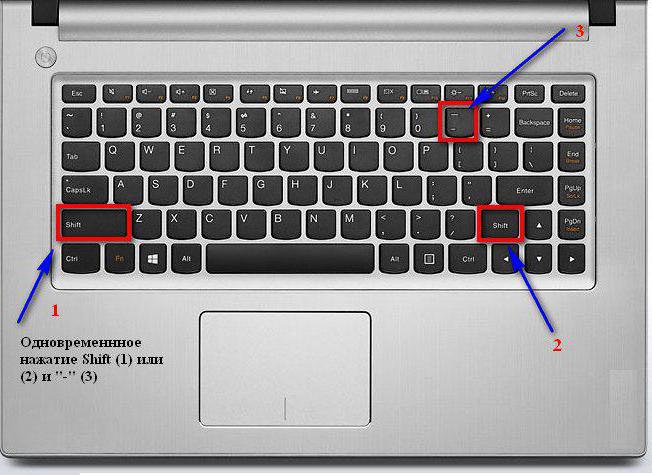Hvordan lage en understreking i Ordet uten ord eller med teksten: Noen enkle alternativer for handlinger
Mange av dem som jobber med tekstdokumentkontor Word-redigeringsprogram, vel klar over at noen ganger må de lage tekst understreke for å markere sin spesielle betydning. Eller la et understreket sted for fylling være, hvis dette er en form for offisiell form, der du for eksempel trenger å angi passdata eller annen informasjon. Dette er velkjent. Om hvordan å lage et understrek i "Word" uten ord eller med teksten, nå skal vi snakke. I tillegg vil hovedtyper av metoder som brukes, bli definert, og noen hurtigtastene som kan brukes til å forenkle arbeidet er angitt.
Understreke Word: grunnleggende typer
Først av alt, de midler som kan skapeunderstreke eller til og med slå på teksten, det er mye i Word-editoren. I dette tilfellet er vi interessert i understreket i "Word", siden det brukes oftest.
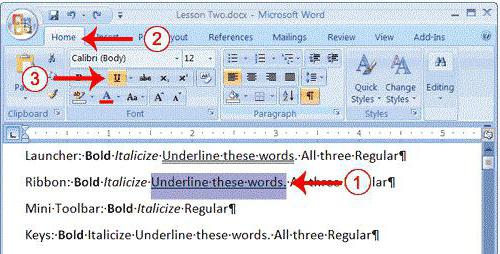
Men selv i dette tilfellet kan du søkeflere grunnleggende metoder for å lage linjer fra standard symboler som er tilgjengelige i tastaturområdet, og også bruke forskjellige typer linjer (rett, brutt, bølget, enkelt, dobbelt, etc.).
Enkle metoder for å sette understreker
Først bruker vi det enkleste eksempeletbruker standardordverktøyet. På verktøylinjen, plassert øverst, er det en spesiell knapp med bildet av bokstaven "H" med et dash under. Det er nok å velge ønsket tekstfragment og klikke på det. Du kan gjøre ellers og bruke knappen før du begynner å skrive. Effekten vil være den samme. For de som foretrekker å bruke ikke knapper, men hurtigtaster, for å få rask tilgang til denne funksjonen, er kombinasjonen Ctrl + U egnet.
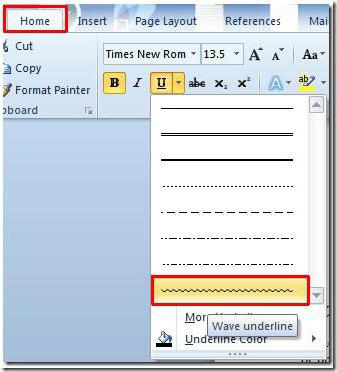
Mange tar ikke hensyn til det faktum at ved siden avknappen er det en pil for å ringe en ekstra meny, der du kan finne mange interessante ting. Her spesifiserer du typene linjer, valg av farger. Og hvis du går inn i delen av ytterligere understreking, kan du bruke konturer skyggen, angir tykkelsen på linjen, satt en øvre eller nedre understreking, velger du små bokstaver, og på "Avansert" fanen, også kalt utligning eller minimum antall tegn som understreker vil bli brukt automatisk, og så slår den av.
Hvordan lage understrek i Word uten ord
Men disse er standard testverktøy.felt, og noen ganger må du understreke tomt rom. I spørsmålet om hvordan å lage en understrek i "Ord" uten ord, kan du søke noen få enkle løsninger.
Det enkleste er å legge inn de nederste bindestrekene medtastatur, som skyldes en kombinasjon av Shift og "-". En slik linje vil være solid, men hvis du bruker et normalt dash uten "shift", vil linjen bli strekket, og den vil være plassert utelukkende i midten. Derfor må det overføres til en ny linje, noe som er svært ubeleilig. Og teksten i dette tilfellet vil se urleselig.

En enklere metode er å bruketabtastene sammen med Shift-tasten når underskore-knappen er på. Dette oppnås og installeringen av samme eller proporsjonal lengde på linjene og justering når du skriver inn tekst. Og her kommer hovedproblemet. Bare for å skrive ut et dokument, er slike metoder gjeldende, men når det er påkrevd tekst for å skrive over det understrekte rommet i selve redaktøren, er bruken deres upraktisk (noe er ganske enkelt umulig å skrive ut). Andre metoder må brukes.
Arbeider med bord og bruker automatisk konvertering
Og her for å løse problemet, hvordan å lage en understrek i Ordet uten ord, kommer bordtypen til å redde. Løsningen i seg selv er både enkel og universell.
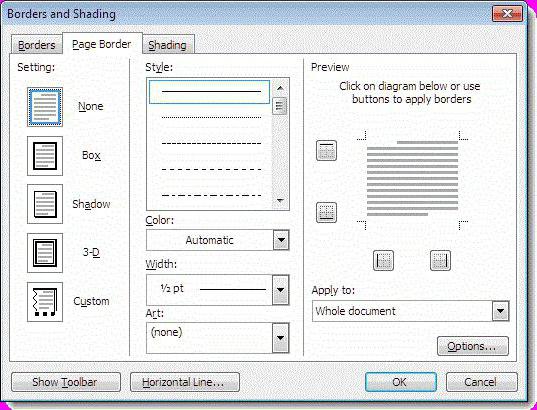
Du trenger bare å sette inn et bord med det nødvendigeantall celler, sett deretter skjermbildet for grenser slik at bare de nedre forblir. Sannt er ulempen ved en slik metode at grensen i seg selv vil være mye lavere enn hovedtekstposisjonen, og du vil hele tiden måtte bryte opp eller slå sammen celler, når det i noen linjer understrekes, ikke er nødvendig.

Endelig er en interessant måte åbruk grenser for hele linjen, og det spiller ingen rolle om det er tekst eller ikke. For å gjøre dette, velg bare den riktige typen grense når du klikker på knappen i panelet ovenfor. Linjen blir automatisk satt til hele lengden på linjen. Men over en slik understrekk kan skrives ut uten problemer.
Det er en annen mer komplisert måte somer å tegne en linje med de innebygde grafiske verktøyene, men det ser helt irrasjonelt ut. Så det kan begrenses til den enkleste, selv om det er primitivt.